在日常办公、教学课件制作或儿童读物排版中,我们常常需要将文字与拼音结合使用。特别是在教育领域,为汉字添加拼音不仅有助于识字,还能提高阅读理解能力。如何在电脑上实现“字体加拼音”的效果呢?其实,通过常见的文字处理软件,如 Microsoft Word 或 WPS Office,我们完全可以轻松完成这项操作。
如果你使用的是 Microsoft Word,在菜单栏中可以找到“开始”选项卡下的“拼音指南”功能。首先选中你需要添加拼音的汉字,然后点击“拼音指南”,在弹出的窗口中你可以手动输入对应的拼音,也可以让系统自动标注。你还可以调整拼音的字体大小和显示位置,使其更符合你的排版需求。
WPS 办公软件也提供了类似的功能。在 WPS 文字中,选中目标文字后,点击顶部菜单栏中的“插入”→“拼音指南”,同样可以为所选文字添加拼音。WPS 还支持多种拼音格式,例如带声调或不带声调的形式,并允许用户自定义拼音内容,灵活性较强。
除了添加拼音之外,选择合适的字体也很重要。对于儿童读物或初学者材料,建议使用清晰易读的字体,如“楷体”或“仿宋”。为了增强可读性,可以适当放大字体并设置拼音为较小字号,以区分主次信息。
除了办公软件外,还有一些在线工具可以帮助你快速生成带有拼音的文字内容。例如,一些专门针对汉语学习者设计的网站,只需输入汉字即可自动生成带拼音的文本,甚至支持导出为 Word 或 PDF 格式,非常方便。
设置字体加拼音并不复杂,只要掌握基本的操作方法,就可以根据实际需求灵活应用。无论是用于教学还是出版,合理使用拼音标注功能都能显著提升文档的实用性和可读性。
本文是由懂得生活网(dongdeshenghuo.com)为大家创作
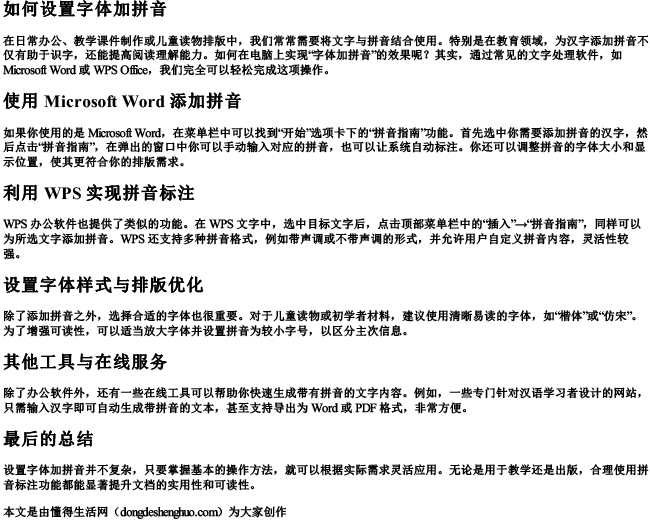
点击下载 如何设置字体加拼音Word版本可打印
懂得生活网为大家提供:生活,学习,工作,技巧,常识等内容。
